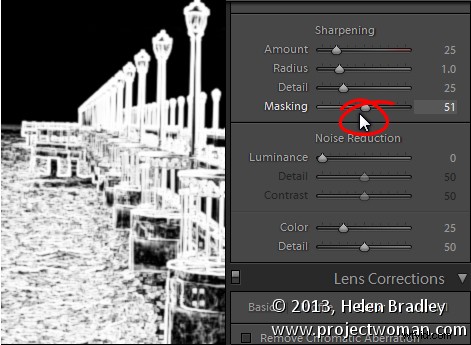
Tipy pro Lightroom pro modul Develop – jedna funkce v Lightroom, která není zřejmá nebo snadno zjistitelná, je vizualizační zpětná vazba, kterou můžete získat v modulu Develop. V mnoha případech, když podržíte klávesu Alt (Option na Macu) a kliknete (a podržíte) na posuvníku, obrazovka se změní a poskytne vám zpětnou vazbu k úpravě, kterou provádíte.
Tato zpětná vazba (vizualizace) vyloučí částečnou práci s odhadem toho, jak úprava, kterou provádíte, ovlivňuje obraz. Zde jsou některé z užitečných vizualizací dostupných v modulu Lightroom Develop:
Alt a posuvníky Exposure, Highlights, Whites, Shadows and Blacks
Když podržíte Alt (Možnost) a přetáhnete některý z těchto posuvníků, uvidíte všechny oblasti, kde jsou bílé nebo černé oříznuty v důsledku úpravy – barva ukazuje, který kanál se ořezává. Když upravíte Shadows and Blacks, bílé oblasti obrazu nebudou oříznuty.
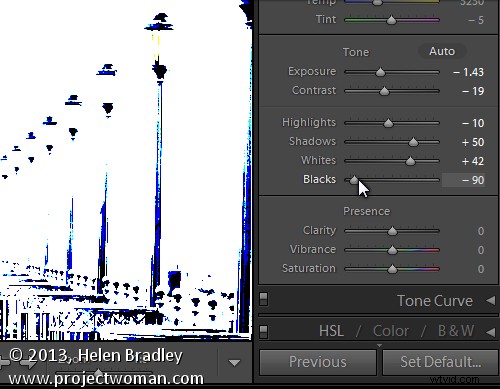
Ukazuje, kde jsou černoši ořezáváni
Při nastavování Exposure, Highlights a Whites – černé oblasti nejsou oříznuty.
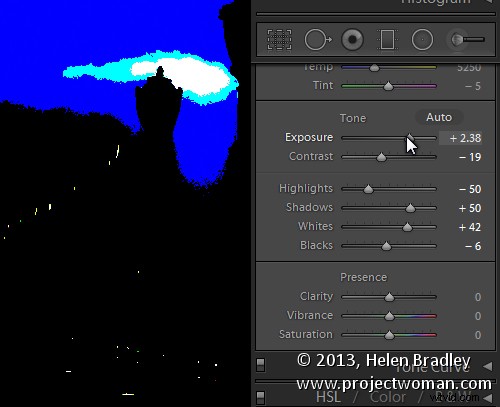
Zobrazuje, kde jsou ořezávány hlavní body
Doostření
Při nastavování doostření můžete zobrazit náhled výsledku doostření na obrázku podržením klávesy Alt (Option) a přetažením libovolného posuvníku. Alt (Option) a posuvník Množství zobrazují doostření aplikované na černobílou verzi obrázku – protože Lightroom doostřuje pouze jas a ne barvy, poskytuje vám lepší přehled o výsledku doostření.
Alt (Volba) s posuvníkem Poloměr ukazuje, jaká halo jsou aplikována na okraje obrázku, aby se obraz zaostřil.
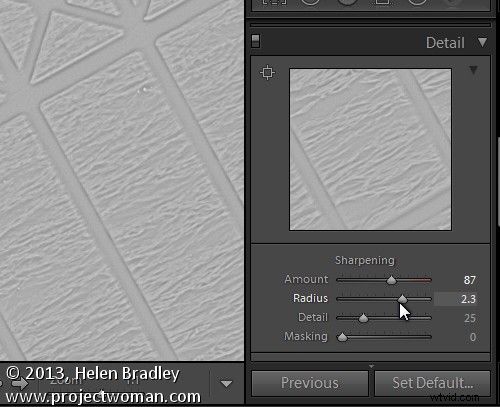
Zobrazuje poloměr nebo množství použitého doostření
Alt (Možnost) a posuvník Podrobnosti zobrazují potlačení halo, ke kterému dochází při tažení tohoto posuvníku.
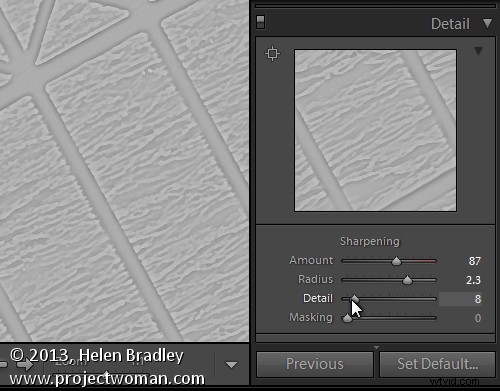
Alt (Volba) a posuvník Maskování zobrazí přes obrázek černobílou masku – oblasti, které jsou černé, nejsou doostřené a ty, které jsou bílé, budou zaostřeny.
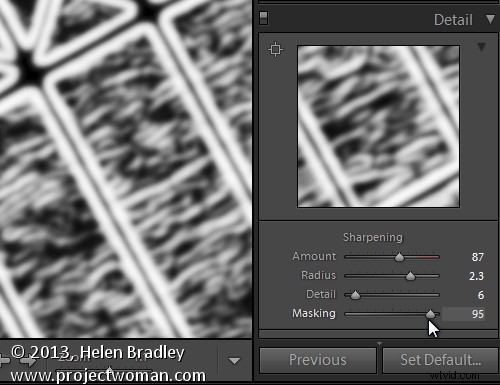
Zobrazení masky při doostřování – usnadňuje ovládání, které oblasti jsou doostřené a které ne, což je velmi užitečné pro fotografie lidí.
Rozdělené tónování
Alt (Možnost) a jeden ze dvou posuvníků Hue (Odstín) zobrazují aktuálně vybraný odstín na místě obrázku, i když je posuvník Saturation (Sytost) nastaven na nulu. To vám umožní vidět barvu, kterou vybíráte, se 100% sytostí, než ji použijete.
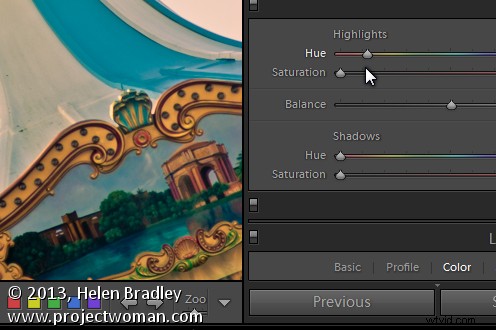
Snížení hluku
Alt (volitelně) a posuvníky Luminance, Detail a Contrast pro odstranění šumu převedou obraz na černobílý obraz, takže můžete jasněji vidět účinek úprav.
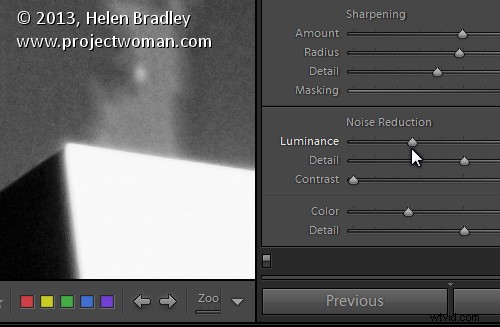
Korekce objektivu – karta Barva
Alt (Možnost) a příslušný posuvník Množství zobrazí oblasti na obrázku ovlivněné lemováním. Bílá není ovlivněna a uvidíte všechny oblasti ovlivněné fialovým nebo zeleným lemováním.
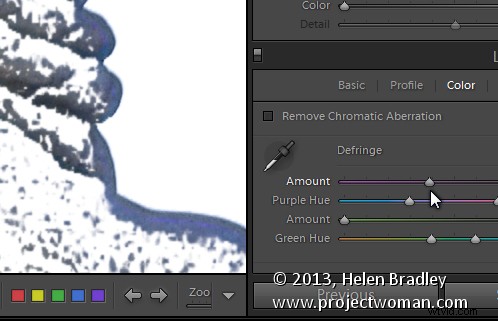
Alt (volba) a příslušný posuvník Hue (Odstín) vám umožní zobrazit rozsah barevných odstínů, které jsou fixovány. Černé oblasti jsou již zaměřeny a jakákoli zbývající fialová nebo zelená barva označuje zbytkové barevné lemování.
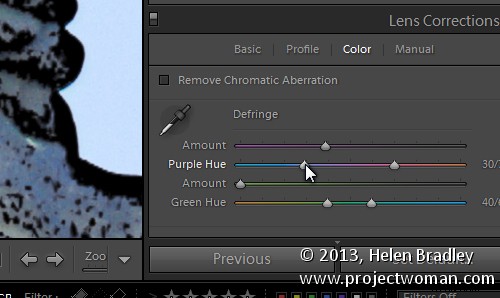
Rozpoznání časů, kdy můžete použít klávesu Alt (Option) v modulu Develop, vám pomůže provádět úpravy obrázků snadněji a efektivněji. Doufám, že se vám tyto tipy pro Lightroom pro modul Develop líbily.
